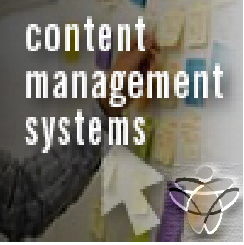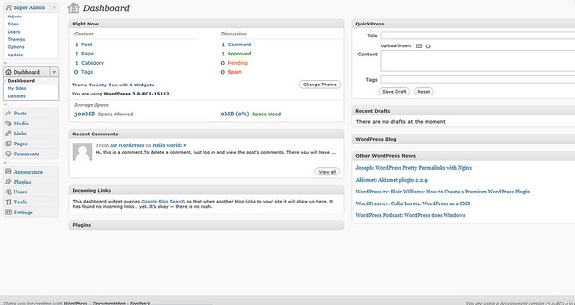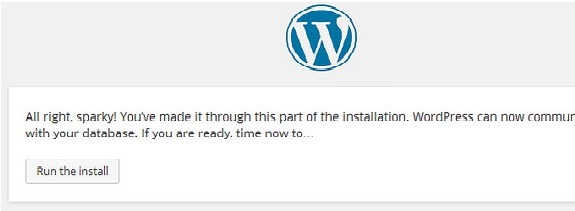Een inleiding tot WordPress
Het is een gratis open-source Content management systeem (CMS) gebaseerd op PHP en MySQL. Het wordt geïnstalleerd op een webserver. De lokale computer kan worden gebruikt voor het testen en leren door één gebruiker. Het heeft een web template systeem met een template processor. Eenmaal gedownload zijn de installatiebestanden van WordPress (kortweg WP) ongeveer 20 MB groot. WP is zeer eenvoudig te gebruiken, zodat er minder tijd in gestoken hoeft te worden. Het is gebaseerd op een browser, dus we kunnen inloggen vanaf elke computer met een internetverbinding. Er is geen HTML-bewerkingssoftware voor nodig.
De code achter de WP is zeer schoon en eenvoudig. U hoeft niet meer te wachten tot uw webdesigner eenvoudige updates van uw sites uitvoert. Het heeft ook geïntegreerd link management, zoekmachine optimalisatie, schone permalink structuur, de mogelijkheid om meerdere categorieën toe te wijzen, ook met tagging van berichten. Als u ooit benieuwd bent wie WP gebruikt, ga dan naar de WP site showcase en u zult onder de indruk zijn van het aantal bekende sites en beroemde mensen die WP gebruiken om hun websites van energie te voorzien.
Wat is een Content Management Systeem (CMS)?
Het is software die alle gegevens opslaat (tekst, foto’s, muziek, documenten) die op de website beschikbaar zijn. Ook helpt het bij het bewerken, publiceren en wijzigen van de inhoud van de website. CSS-bestanden kunnen worden aangepast aan het ontwerp volgens de behoeften van de gebruikers.
Het is heel gemakkelijk om de inhoud te bewerken, aangezien het een WYSIWYG (What you see is what you get) editor gebruikt, die lijkt op een tekstverwerkingsinterface waarin u de inhoud van het artikel kunt bewerken. Daarmee kan de gebruiker de opmaak van het document direct manipuleren zonder dat hij een opmaakopdracht nodig heeft. Hiermee kunnen verschillende gebruikersrollen voor de website worden gecreëerd, zoals admin, auteur, redacteur en medewerker. Er is een enorme ondersteunende gemeenschap. WP is niet alleen software, het is een gemeenschap geworden. het zijn informele, door de gemeenschap georganiseerde evenementen die door andere WP-gebruikers worden georganiseerd.
Gebruikersbeheer
De belangrijkste rol van Gebruikersbeheer is Authenticatie. Het laat de gebruikersinformatie toe, zoals het wijzigen van de rol van gebruikers, het aanmaken of verwijderen van de gebruiker, het wijzigen van het wachtwoord en gebruikersinformatie.
Mediabeheer
Het is de tool voor het beheer van de mediabestanden en -map op uw website.
Thema systeem
De gebruikers kunnen verschillende thema’s installeren en ertussen wisselen. Hierdoor kunnen gebruikers het uiterlijk en de functionaliteit van een WP website veranderen zonder de kerncode te wijzigen. Elk WP heeft een thema nodig en elk thema moet worden ontworpen volgens WP-standaarden met PHP, HTML, CSS. Het kan direct worden geïnstalleerd met de tool “uiterlijk” in het dashboard. De PHP, HTML en CSS in thema’s kunnen rechtstreeks worden gewijzigd om het gedrag van het thema te veranderen. Het kan worden ingedeeld in twee categorieën, Free & Premium. Veel gratis thema’s zijn opgenomen in de WordPress themadirectory, en premium thema’s zijn te koop bij marktplaatsen en individuele WordPress ontwikkelaars.
Plugins
De plugin architectuur stelt de gebruikers in staat om de functies en functionaliteit van de website of blog uit te breiden en er zijn 50316 plugins beschikbaar. Deze aanpassingen variëren van SEO, tot klantenportalen, tot privé-informatie voor ingelogde gebruikers, tot CSS, tot functies voor het weergeven van inhoud, zoals het toevoegen van widgets en navigatiebalken. Als we een evenementenkalender, videogalerij, twitterfeed facebook fan box willen toevoegen dan maakt WP dit mogelijk met plugins.
Zoekmachine optimalisatie (SEO)
Het biedt verschillende SEO-tools die on-site SEO eenvoudig maken.
Meertalig
Het maakt het mogelijk de gegevens te vertalen in de gebruikte voorkeurstaal.
Importeurs
Importeren van aangepaste bestanden, commentaren, postpagina’s en tags in de vorm van berichten.
Mobiele telefoons
Ze zijn automatisch ontworpen en staan een beperkte reeks opties toe, waaronder het toevoegen van nieuwe blogberichten en pagina’s, commentaar geven, commentaar modereren, commentaar herhalen naast de mogelijkheid om de status te bekijken.
Multi-user en multi-blogging
Vóór versie 3 ondersteunde WP 1 blog per installatie, dus meerdere gelijktijdige kopieën kunnen vanuit verschillende mappen worden uitgevoerd, indien geconfigureerd om mappen te gebruiken. WordPress MU maakt het voor mensen met websites mogelijk om hun eigen bloggemeenschappen te hosten en alle blogs vanuit één enkel dashboard te beheren en te modereren. WordPress MS voegt acht nieuwe gegevenstabellen toe voor elk blog.
WP-Dashboard
Het WP Dashboard toont het overzicht van de website. U kunt uw behoeften aanpassen door enkele snelle links te gebruiken, zoals het schrijven van een snel ontwerp, het beantwoorden van de laatste opmerking, enz.
Welkom
Het bevat de knop ‘Uw site aanpassen’ waarmee u het WP-thema kunt aanpassen.
Snel ontwerp
Het is miniposter editor, dat wil zeggen het maakt het schrijven, opslaan en publiceren van een post van admin dashboard.
Het bevat titel en aantekeningen over het ontwerp, en slaat het op als ontwerp.
WP Nieuws
WP news geeft het laatste nieuws weer, zoals de laatste versie, updates, waarschuwingen, enz.
Algemene instellingen
Wordt gebruikt om de basisconfiguratie-instellingen voor uw site in te stellen.
Schrijfinstellingen
Het controleert de schrijfervaring en biedt optie voor het aanpassen van de WP site. Ook met het toevoegen van berichten, pagina’s en berichttypes.
Leesinstellingen
Wordt gebruikt om de inhoud van de voorpagina in te stellen. U kunt het aantal berichten instellen dat op de hoofdpagina moet worden getoond.
Discussie Instellingen
Het wordt gedefinieerd als de interactie tussen de blogger en de bezoekers. Deze worden gedaan door admin.
Media-instelling
Het wordt gebruikt om de hoogte en breedte van afbeeldingen in te stellen.
Instellingen
Het is een permanente link naar een bepaald blogbericht of een bepaalde categorie. Het zal de standaard permalink structuur instellen.
Deze worden gebruikt om permalinks toe te voegen aan uw berichten in WP.
Plugin-instelling
Het kan gemakkelijk WP blog of post wijzigen, aanpassen of verbeteren. Het is software die kan worden geüpload om de functionaliteit van de site uit te breiden.
Post toevoegen
Posts zijn ook bekend als artikelen en soms ook als blogs/blog posts, nadat u die hebt toegevoegd, kunt u de post naar behoefte bewerken.
Voorbeeld Berichten
Het is de optie die wordt gebruikt om het bericht te bekijken voordat het wordt gepubliceerd aan de gebruiker. U kunt het bericht wijzigen volgens uw behoefte na het previewen.
Berichten publiceren
Publiceren wordt gebruikt om het bericht beschikbaar te maken voor alle gebruikers, waarbij elke gebruiker dat specifieke bericht kan publiceren.
Mediatheek
Het bestaat uit de afbeeldingen, audio, video’s en bestanden die u kunt uploaden en toevoegen aan de inhoud wanneer u een Post of Pagina schrijft.
Media toevoegen
Mediabestanden toevoegen in WordPress. Met WP kunt u allerlei mediabestanden toevoegen, zoals video’s, audio en afbeeldingen.
Media invoegen
Mediabestanden kunnen aan je pagina’s of berichten worden toegevoegd vanuit bibliotheken, vanuit lokale opslag of vanuit URL’s.
Links toevoegen
Link is een verbinding van de ene bron met de andere. Door links toe te voegen aan uw pagina’s of blogberichten maakt u een verbinding met andere pagina’s.
Opmerkingen toevoegen
Door opmerkingen toe te voegen kunnen uw bezoekers met u in discussie gaan. Reacties worden goedgekeurd door de admin en vervolgens geplaatst om verder besproken te worden.
Gebruikersrollen
Beheerder:
Admin kan van alles doen op de WordPress site zoals meer admins aanmaken, meer gebruikers uitnodigen en ook verwijderen.
Redacteur:
De redacteur heeft toegang tot alle berichten, pagina’s, commentaren, categorieën, tags en links. Zij kunnen berichten of pagina’s maken, publiceren, bewerken of verwijderen.
Auteur:
De auteur kan alleen berichten schrijven, foto’s uploaden, bewerken en publiceren.
Bijdrager:
Deelnemers kunnen hun berichten alleen schrijven en bewerken tot ze gepubliceerd zijn. Zij kunnen hun eigen berichten en pagina’s maken, maar niet publiceren. Zij kunnen geen afbeeldingen of bestanden uploaden, maar kunnen wel de status van uw site zien. Als het bericht is goedgekeurd door de beheerder, kan de bijdrager geen wijzigingen meer aanbrengen zodra het is gepubliceerd.
Volger:
Volgers kunnen alleen de berichten lezen en becommentariëren. Volgers zijn degenen die zich bij uw account hebben aangemeld om updates te ontvangen.
Kijker:
Kijkers kunnen alleen uw berichten bekijken; ze kunnen ze niet bewerken, maar alleen commentaar geven op de berichten.
Installatie
Systeemvereisten:
- Database: MySQL 5.0+
- Webserver:
- WAMP (Windows)
- LAMP (Linux)
- Xamp (Multi-Platform)
- MAMP (Macintosh)
- Besturingssysteem: Cross-Platform
- Browserondersteuning: IE (internet Explorer 8+)
- Firefox
- Google Chrome
- Safari
- Opera
- PHP compatibiliteit: PHP 5.2+
WP heeft een MySQL database nodig, dus maak een nieuwe lege database aan met gebruiker/wachtwoord.
Stap 1: Pak het gedownloade WP uit en upload het naar de webserver
Stap 2: Open WordPress
Stap 3: U kunt informatie bekijken die nodig is voor de database voordat u de WP installatie begint.
Stap 4: U moet de informatie over de MySQL database invoeren
- Naam databank:
- Gebruikersnaam:
- Wachtwoord:
- Database Host:
- Table Prefix:
Stap 5: WP controleert de database-instelling en geeft het bevestigingsscherm.
Stap 6: Administratieve informatie invoeren
- Site Title:
- Gebruikersnaam:
- Wachtwoord Tweemaal:
- Uw e-mail:
- Privacy:
“Druk op de installatieknop”
Stap 7: Na een succesvolle installatie krijgt u een scherm met een aanmeldingsknop.
nadelen
Het gebruik van verschillende plugins kan de website zwaar maken om te laden en te draaien.
PHP kennis is vereist om aanpassingen of wijzigingen in de WordPress website aan te brengen. Soms moet de software worden bijgewerkt om de WordPress up-to-date te houden met de huidige browsers en mobiele apparaten. Het bijwerken van WordPress-versie leidt tot verlies van gegevens, dus een reservekopie van de website is vereist.
Het wijzigen en opmaken van de grafische afbeeldingen en tabellen is moeilijk.
WordPress gebruikt MySQL als database backend, wat minder veilig is, dus gevoelig voor cyberaanvallen en gemakkelijk gehackt kan worden. Tot de versie 3.9 werden de privé en belangrijke gegevens opgeslagen op MYSQL driver, maar nu wordt MySQLi gebruikt.
SEO zorgt ervoor dat uw site bovenaan staat en zichtbaar is voor de gebruikers. U hoeft niet te coderen of afhankelijk te zijn van ontwikkelaars of het uit te besteden aan externe hulp, installeer gewoon de respectieve plugin en verbeter de prestaties van uw site.
Conclusie
Hoewel WordPress zowel voor- als nadelen heeft, hebben de voordelen toch de overhand op de nadelen. WordPress is een heel goed script om een eenvoudige website te maken. Met WordPress is het volledig mogelijk om verschillende kaders te mixen en de groei van het bedrijf en het bereiken van het gewenste doel te escaleren. Het is een goede keuze voor een beginner. Voor meer geavanceerde gebruikers kan het zijn dat u een heleboel plugins moet installeren om de ontwerpmogelijkheden te krijgen die u wilt, in welk geval een meer geavanceerd CMS voor u op zijn plaats is.
Voordelen en nadelen van WordPress
Flicker.com/ TechnoGiants Blog/ Paul Ramkissoon/ Rockon IT/ Sean MacEntee/ India7Network